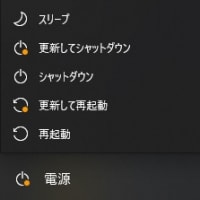Sandayおじさんから卒業?
Sandayおじさん(インテルの第2世代Core iシリーズCPUを使い続けている人)ではありますが、H264やH265の動画へのQSV(Intel Quick Sync Video)によるハードウエアエンコードができないので少し前に第8、第9世代対応のデスクトップPCのジャンク品を購入しました。
ヤフオクでCore i3-8100 搭載の「acer Aspire XC-885-N38F メモリ4G、HDDなし、起動せず」を送料込み9,031円 で購入しました。
いろいろいじってみれば動くのではないかという淡い期待とCPUだけでも動くようであれば損はしないという考えでした。
到着して念のため電源を入れてみると確かに電源は入ったものの、うんともすんとも言わず、起動しているようには見えなかったのですが、しばらく放置していたらいつの間にかBIOS画面が出ていました。
出品者は中古品を販売している業者さんだったのですが最初の無反応で壊れていると判断されたようです。
一旦、電源を切って再投入すると今度はすぐに起動し、BIOS画面が出力されました。
この世代のマザーボードの中にはCPUを交換すると起動に時間がかかるものがあるようです。
とても幸運でした。
この機種はマザーボード上にM.2 typeの SSDスロットがあるので500GのM.2 type2280 SSDを購入してWindows10をインストールして使用しています。
ネットの閲覧、ブログの投稿等は相変わらずSandayおじさん(おじいさん)です。
ヒートシンクが必要になった理由
短い動画のエンコードをしている分には問題なかったのですが、30分ほどの動画をエンコードしていたらものすごく時間がかかってなかなか終わりませんでした。
PC本体が暖かくなっており、吸気部分の隙間が狭く、放熱が悪かったことが原因とわかりました。
十分な空気が供給されるように対策をしたうえで再度挑戦するものの同じような現象が起きました。
ネットで調べてみるとSSDが発熱すると安全回路が働き自動的に速度低下することがあるということがわかりました。
ヒートシンクを付けて温度を下げると良いという記事が多数見つかりました。
Crystal disk infoというフリーソフトで確認したところSSDの温度が63度になっており「危険」を示す赤色のマークが出ていました。
慌ててエンコードを中断し、温度が下がるのを待ちました。
60度を切ると正常表示に戻りました。
しかし、何もソフトを動かしていないアイドル状態でも51度からは下がりませんでした。
一旦、電源を切り、再度起動して何もせずにCrystal disk infoで確認してみても51度でした。
いくら何でも高すぎです。
SSDに搭載されている温度センサーが高めの温度を表示しているのかもしれません。
いずれにしても冷やした方が良いということでM.2 type2280 SSD用のヒートシンクを購入することにしました。
M.2 type2280 SSD用ヒートシンクの選定
放熱用のヒートシンクは大きければ大きいほど放熱効果があります。
また、空冷の場合、表面積を大きくした方が放熱しやすくなります。
フィンが多くついているのは表面積を増やすためですが、フィンが薄すぎると熱抵抗が大きくなって熱が伝わりにくくなるので放熱効果が薄れてしまいます。
ある程度厚みのあるフィンのものが効果があります。
材質は熱伝導の良い銅が最も良いのですが値段が高く重いのでアルミ製がよく使われます。
M.2 type2280 SSD用のヒートシンクはPCパーツを扱っているところでなければ手に入りません。
手っ取り早いのはネット通販です。
家内が韓流ドラマを見たがってAmazonプライムビデオを見るためにAmazonプライム会員になっているので送料無料になるAmazonで探して購入しました。
大きさと価格からこちらを購入しました。
これを選んだ理由は4個入りで559円と安いことと厚みが6mmと比較的厚かったことです。
機種によっては隙間が無く厚いものが取り付けられない場合があるので購入前に確認が必要です。
XC-885-N38Fはもっと厚いものでも問題ありません。
固定用の両面テープが付属していますが、これで取り付けると剥がすのが大変で、SSDメーカーの型番等が印刷してあるシールをはがしてしまうことになるという口コミがあったのでシリコンゴムの放熱シートを別途購入しました。
放熱シートはヒートシンクよりも熱伝導が悪く、できるだけ薄い方が良いので大量に余ってしまいますが厚さ0.5mmのものを選びました。
100mm角が3枚で669円とこちらも大きさの割に安いです。
こちらのようなヒートシンクの大きさに合った物もありますが、厚みが違うものがセットになっていて価格がそれほど違わないので大きく自由度のある方にしました。
注文の翌日には到着しました。

ヒートシンクの中身です。

アルミ製のヒートシンク4個と貼り付け用の両面テープ5枚入っていました。
この両面テープは使いません。

放熱シートは3枚入っていました。
Amazonの表示はあやふやなことが多いので心配していましたが表記どうりでした。
ノートPCのCPUとCPUクーラー、チップセットと放熱器、DVDドライブの基板上のICと鉄のケースの間などで良く見られるものと一緒のようです。
ほとんど余ってしまいますが、適当な大きさに切っていろいろなものに使えるので問題ありません。
取り付け方法
まず、放熱シートをハサミでヒートシンクの大きさに切ります。
放熱シートの両面に保護フィルムが付いているので簡単に切れます。
切った放熱シートを保護フィルムをはがしてヒートシンクに貼り付けます。

続いて端子と固定するネジ穴を邪魔しないようにSSDに取り付けます。

メモリチップとコントローラーチップの高さが微妙に違っていましたが放熱シートが柔らかいので問題なく密着します。
付属の両面テープでは中央が浮いてしまったと思います。
放熱シートには粘着性があるので平置きならこのままでも大丈夫かもしれません。
XC-885-N38Fは縦置きで使うので落下を防止するためカプトンテープを細く切り少し押さえつけながら巻いて固定しました。

セロテープでも良いかもしれません。
Oリングを使って2箇所固定する方法もあるようです。
PCに取り付けて起動し、しばらくアイドリング状態にしておいてからCrystal disk infoで確認すると46度になっていました。
ヒートシンクなし

ヒートシンクあり

5度低下しました。
この機種はメモリが邪魔をしているのでCPUクーラーの風がSSDには当たらず風による放熱効果が期待できません。

縦置きするとヒートシンクのフィンが上下を向くので自然対流に関しては良い向きになっています。
試しにヘアドライヤーの冷風を遠くから
当てて見たところ40度まで下がりました。
CPUクーラーの風を回す適当なダクトを作るか小さなファンを追加しょうと思っています。
半導体の温度と寿命予測
半導体の寿命解析手法にアレニウスの式による寿命予測(アレニウスプロット)があります。
詳しくはネットで検索していただくとして、温度に関しては10度温度が上がると寿命が半分になるという言われています。
逆に言うと10度温度を下げられれば寿命が2倍になります。
(10度半減則、あるいは、10度2倍則と呼ばれています)
あくまでも統計上の話ですができることなら長く使いたいですので温度を下げて使うべきです。
M.2 SSDを使われている方は安いものですのでヒートシンクを取り付ける事をお勧めします。
余ったヒートシンクはAmazon Fire TV Stickの外側に張り付けることにしました。
Amazon Fire TV Stickは時々熱暴走していることがあるので少しは効果があると思います。